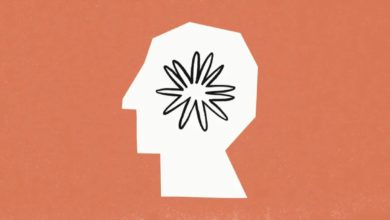[ad_1]
Apple cache bien trop de choses dans l’application Réglages de ses Mac. Cela peut compliquer le quotidien si vous utilisez fréquemment telle ou telle option. L’app OnlySwitch est parfaite pour cela. Présentation.
Apple cache bien trop de choses dans l’application Réglages de ses Mac. Il n’est pas possible d’accéder rapidement au mode sombre, à l’option pour cacher la barre de menu ou afficher les fichiers cachés. Chaque fois que vous voulez agir sur l’un ou l’autre, il faut plonger dans l’app.
Et vous modifiez peut-être certains de ces paramètres très fréquemment. Moi, par exemple, j’utilise le mode sombre quand la météo n’est pas belle, je l’active donc manuellement. Vous pourriez aussi vouloir cacher la barre de menu et le dock lorsque vous avez besoin de vous concentrer et les afficher dans le cas contraire. Apple ne permet pas d’agir ainsi facilement et rapidement, mais il y a une solution.
OnlySwitch est une application gratuite et open-source qui permet d’accéder à tous ces réglages très simplement, tout en permettant de faire d’autres petites choses très utiles. Ouvrez OnlySwitch pour la première fois et vous verrez une nouvelle icône juste à côté du Centre de contrôle (vous pouvez changer cela dans les paramètres de l’app). Cliquez sur l’icône et vous verrez alors tout un tas de curseurs, que vous pouvez activer ou désactiver.
On pourrait s’arrêter là, mais OnlySwitch va plus loin, proposant plusieurs fonctions qui pourraient nécessiter une autre application. Il y a un bouton radio internet dédié, un timer Pomodoro et il est même possible de cacher les icônes de la barre de menu.
Personnaliser les curseurs
Cliquez sur la roue crantée dans le coin inférieur droit pour ouvrir les paramètres. Dans l’onglet Customize, vous pouvez cacher ce que vous ne souhaitez pas voir et activer certaines qui sont décochées par défaut. On pourrait citer l’option pour vider la corbeille, rendre muet le microphone et activer le mode économie d’énergie.
Il y a aussi des alternatives à certaines apps très communes, comme un Timer Pomodoro ou une note rapide collante. Il y a aussi un bouton que vous pouvez utiliser pour activer rapidement la fonctionnalité native de bruit blanc de votre Mac. Vous pouvez même ajouter vos propres boutons avec les Raccourcis Apple. Pour ce faire, allez dans l’onglet Raccourcis et vous verrez tous vos raccourcis. Vous pourrez ainsi créer ou trouver un bouton pour faire tout ce que vous voulez sur votre Mac.
Cacher les icônes de la barre de menu
Dans macOS, vous pouvez déplacer n’importe quelle icône de la barre de menu en maintenant la touche Command. OnlySwitch ajoute une icône spéciale que vous pouvez utiliser pour dissimuler telle ou telle icône que vous ne voulez plus voir. Glissez-déposez simplement cette icône spéciale sur la droite de toutes les icônes que vous voulez cacher et faites un clic droit dessus. Toutes les icônes que vous souhaitez cacher sont désormais invisibles. Oui, il existe des apps dédiées pour cela, comme Vanilla et Bartender, mais OnlySwitch propose cela gratuitement tout en permettant d’activer toutes ces options facilement et rapidement.
Source link